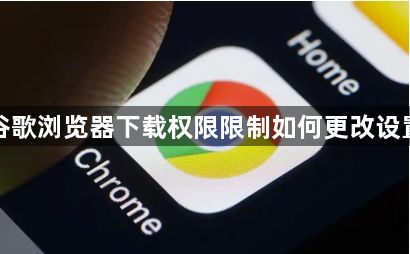
一、通过浏览器设置更改
1. 打开设置页面:在谷歌浏览器中,点击右上角的三个点,选择“设置”,进入设置页面。
2. 找到隐私与安全设置:在设置页面的左侧菜单中,点击“隐私设置和安全性”。
3. 调整下载相关的安全设置:在“隐私与安全”页面中,找到“安全”部分,查看是否有关于下载权限的限制设置。例如,若开启了“安全浏览”功能,可能会对某些下载进行限制,可根据实际情况关闭该功能,但需注意关闭后可能会降低浏览安全性,需谨慎操作。
4. 检查站点设置:在“隐私与安全”页面中,点击“站点设置”,在“下载”部分,可对特定网站的下载权限进行设置,可选择允许或禁止特定网站的文件下载。
二、清除浏览器缓存和Cookie
1. 进入清除数据页面:在谷歌浏览器中,点击右上角的三个点,选择“更多工具”,再点击“清除浏览数据”。
2. 选择清除内容:在弹出的对话框中,选择要清除的数据类型,包括缓存、Cookie等,然后点击“清除数据”按钮。清除缓存和Cookie后,浏览器的一些临时设置和限制可能会被重置,有助于解决下载权限问题。
三、检查扩展程序
1. 进入扩展程序页面:在谷歌浏览器中,点击右上角的三个点,选择“更多工具”,再点击“扩展程序”。
2. 禁用或卸载相关扩展程序:某些扩展程序可能会影响下载权限,可逐个禁用扩展程序,然后尝试下载,以确定是否是某个扩展程序导致的问题。如果找到冲突的扩展程序,可根据需要卸载或更换其他类似功能的扩展程序。
四、更改网络代理设置
1. 打开代理设置页面:在谷歌浏览器中,点击右上角的三个点,选择“设置”,进入设置页面后,在左侧菜单中点击“高级”,然后在“系统”部分中,点击“打开计算机的代理设置”。
2. 调整代理设置:根据网络环境和个人需求,检查和调整代理设置。如果不需要使用代理服务器,可将其关闭;如果需要使用代理服务器,确保代理设置正确,包括代理服务器地址、端口号等信息。
五、以管理员身份运行浏览器
1. 关闭浏览器:先关闭正在运行的谷歌浏览器。
2. 以管理员身份启动:在电脑上找到谷歌浏览器的快捷方式,右键点击该快捷方式,选择“以管理员身份运行”。以管理员身份运行浏览器可能会获得更高的权限,从而解决下载权限限制问题,但需注意在使用完毕后,及时关闭以管理员身份运行的浏览器,以免影响电脑安全。
通过以上方法,通常可以更改谷歌浏览器的下载权限限制设置,让下载能够顺利进行。